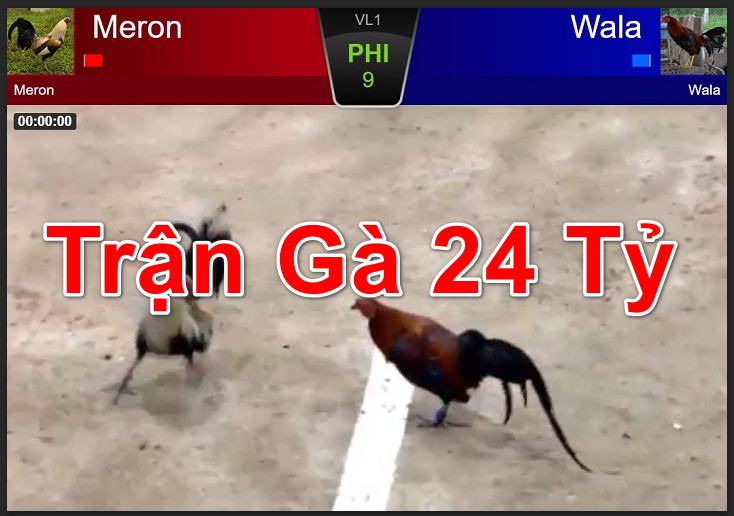Nội Dung Bài Viết
Xác thực hai yếu tố giúp ngăn chặn người khác truy cập tài khoản ID smarthack.vn của bạn, ngay cả khi họ biết mật khẩu ID smarthack.vn của bạn. Xác thực hai yếu tố được tích hợp vào iOS 9, iPadOS 13 và OS X 10.11 trở lên.
Bạn đang xem: Bang phong than sever than dkgh
Các tính năng nhất định trong iOS, iPadOS và macOS yêu cầu bảo mật xác thực hai yếu tố, được thiết kế để bảo vệ thông tin của bạn. Nếu bạn tạo ID smarthack.vn mới trên thiết bị có iOS 13.4, iPadOS 13.4, macOS 10.15.4 trở lên, tài khoản của bạn tự động sử dụng xác thực hai yếu tố. Nếu trước đây bạn tạo tài khoản ID smarthack.vn không có xác thực hai yếu tố, bạn có thể bật lớp bảo mật bổ sung của tài khoản bất kỳ lúc nào.
Ghi chú: Các loại tài khoản nhất định có thể không đủ điều kiện cho xác thực hai yếu tố theo quyết định của smarthack.vn. Xác thực hai yếu tố không có sẵn tại tất cả các quốc gia hoặc vùng. Xem bài viết Hỗ trợ của smarthack.vn Khả năng có sẵn của xác thực hai yếu tố cho ID smarthack.vn.
Để biết thêm thông tin về cách thức hoạt động của xác thực hai yếu tố, hãy xem bài viết Hỗ trợ của smarthack.vn Xác thực hai yếu tố cho ID smarthack.vn.
Bật xác thực hai yếu tố
Nếu tài khoản ID smarthack.vn của bạn chưa sử dụng xác thực hai yếu tố, hãy đi tới Cài đặt > tên của bạn> > Mật khẩu & Bảo mật.
Chạm vào Bật xác thực hai yếu tố, sau đó chạm vào Tiếp tục.
Nhập một số điện thoại tin cậy mà bạn muốn nhận mã xác minh để xác thực hai yếu tố (đó có thể là số cho iPhone của bạn).
Bạn có thể chọn nhận mã bằng tin nhắn văn bản hoặc cuộc gọi điện thoại tự động.
Chạm vào Tiếp.
Sau khi bạn bật xác thực hai yếu tố, bạn có khoảng thời gian hai tuần trong đó bạn có thể tắt tính năng. Sau khoảng thời gian đó, bạn không thể tắt xác thực hai yếu tố. Để tắt tính năng, hãy mở email xác nhận của bạn và bấm vào liên kết để quay lại cài đặt bảo mật trước đó của bạn. Xin lưu ý rằng việc tắt xác thực hai yếu tố sẽ làm cho tài khoản của bạn kém bảo mật hơn và có nghĩa là bạn không thể sử dụng các tính năng yêu cầu cấp độ bảo mật cao hơn.
Ghi chú: Nếu bạn sử dụng xác minh hai bước và nâng cấp lên iOS 13 trở lên, tài khoản của bạn có thể được chuyển sang sử dụng xác thực hai yếu tố. Xem bài viết Hỗ trợ của smarthack.vn Xác thực hai yếu tố cho ID smarthack.vn.
Thêm một thiết bị khác làm thiết bị được tin cậy
Thiết bị được tin cậy là thiết bị có thể được sử dụng để xác minh danh tính của bạn bằng cách hiển thị một mã xác minh từ smarthack.vn khi bạn đăng nhập trên một thiết bị hoặc trình duyệt khác. Thiết bị được tin cậy phải đáp ứng các yêu cầu hệ thống tối thiểu sau đây: iOS 9, iPadOS 13 hoặc OS X 10.11.
Khi bạn được yêu cầu nhập mã xác minh gồm 6 chữ số, hãy thực hiện một trong các tác vụ sau:
Lấy mã xác minh qua số điện thoại được tin cậy: Nếu thiết bị được tin cậy không khả dụng, hãy chạm vào “Không nhận được mã xác minh?” rồi chọn một số điện thoại.
Lấy mã xác minh trên một thiết bị được tin cậy ở chế độ ngoại tuyến: Trên iPhone, iPad hoặc iPod touch được tin cậy, đi tới Cài đặt > tên của bạn> > Mật khẩu & Bảo mật, sau đó chạm vào Lấy mã xác minh. Trên máy Mac được tin cậy có macOS 10.15 trở lên, chọn menu smarthack.vn

> Tùy chọn hệ thống > ID smarthack.vn > Mật khẩu & Bảo mật, sau đó bấm vào Lấy mã xác minh. Trên máy Mac được tin cậy có macOS 10.14 trở xuống, chọn menu smarthack.vn > Tùy chọn hệ thống > iCloud > Chi tiết tài khoản > Bảo mật, sau đó bấm vào Lấy mã xác minh.
Nhập mã xác minh trên thiết bị mới.
Bạn sẽ không bị yêu cầu nhập lại mã xác minh trừ khi bạn đăng xuất hoàn toàn, xóa thiết bị, đăng nhập vào trang tài khoản ID smarthack.vn trong một trình duyệt web hoặc cần thay đổi mật khẩu ID smarthack.vn vì lý do bảo mật.
Xem thêm: Đáp Án Câu Hỏi ” Con Gấu Trúc Ao Ước Gì Mà Không Bao Giờ Được
Thêm hoặc xóa số điện thoại được tin cậy
Khi bạn đã đăng ký xác thực hai yếu tố, bạn phải xác minh một số điện thoại đáng tin cậy. Bạn cũng có thể cân nhắc thêm các số điện thoại khác mà bạn có thể tiếp cận, ví dụ như điện thoại nhà riêng hoặc số điện thoại do thành viên gia đình hoặc bạn thân của bạn sử dụng.
Đi tới Cài đặt > tên của bạn> > Mật khẩu & Bảo mật.
Chạm vào Sửa (phía trên danh sách số điện thoại tin cậy), sau đó thực hiện một trong các tác vụ sau:
Thêm số: Chạm vào Thêm số điện thoại được tin cậy.
Xóa số: Chạm vào

bên cạnh số điện thoại.
Các số điện thoại được tin cậy không tự động nhận mã xác minh. Nếu bạn không thể truy cập bất kỳ thiết bị được tin cậy nào khi thiết lập một thiết bị mới cho xác thực hai yếu tố, hãy chạm vào “Không lấy được mã xác minh?” trên thiết bị mới, sau đó chọn một trong các số điện thoại được tin cậy của bạn để nhận mã xác minh.
Xem hoặc xóa thiết bị được tin cậy
Đi tới Cài đặt > tên của bạn>.
Một danh sách các thiết bị được kết hợp với ID smarthack.vn của bạn xuất hiện ở gần cuối màn hình.
Để xem thiết bị được liệt kê có được tin cậy không, hãy chạm vào thiết bị, sau đó tìm “Thiết bị này được tin cậy và có thể nhận mã xác minh ID smarthack.vn”.
Để xóa thiết bị, hãy chạm vào thiết bị, sau đó chạm vào Xóa khỏi tài khoản.
Xóa thiết bị được tin cậy đảm bảo rằng thiết bị không thể hiển thị mã xác minh nữa và quyền truy cập vào iCloud (và các dịch vụ khác của smarthack.vn trên thiết bị đó) bị chặn cho tới khi bạn đăng nhập lại bằng xác thực hai yếu tố.
Tạo mật khẩu cho ứng dụng đăng nhập vào tài khoản ID smarthack.vn của bạn
Với xác thực hai yếu tố, bạn cần mật khẩu dành riêng cho ứng dụng để đăng nhập vào tài khoản ID smarthack.vn từ dịch vụ hoặc ứng dụng của bên thứ ba – chẳng hạn như email, danh bạ hoặc ứng dụng lịch. Sau khi bạn tạo mật khẩu dành riêng cho ứng dụng, hãy dùng mật khẩu đó để đăng nhập vào tài khoản ID smarthack.vn từ ứng dụng và truy cập thông tin bạn lưu trữ trong iCloud.
Chạm vào Tạo mật khẩu (bên dưới Mật khẩu dành riêng cho ứng dụng).
Làm theo hướng dẫn trên màn hình.
Sau khi bạn tạo mật khẩu dành riêng cho ứng dụng, hãy nhập hoặc dán mật khẩu đó vào trường mật khẩu của ứng dụng như bình thường.
Để biết thêm thông tin, hãy xem bài viết Hỗ trợ của smarthack.vn Sử dụng mật khẩu dành riêng cho ứng dụng.
Chuyên mục: Game Tiếng Việt
Chuyên mục: Nhà Cái Uy Tín
Source: Minh Gà Chọi